Visste du att Photoshop är färgblind? När jag säger "färgblind", menar jag inte att det har lite problem att skilja mellan vissa nyanser av grönt och lila. Jag menar att den är helt och helt blind när det gäller färg. Allt Photoshop ser är svartvitt. Tja, svart, vitt och en hel del gråtoner däremellan, men det är det. Världens mest kraftfulla bildredigerare, en branschstandard bland fotografer, designers och praktiskt taget alla kreativa yrkesverksamma, som kan producera miljoner, till och med miljarder färger, har ingen aning om vad färg är.
Du kanske tittar på ett foto du tog på din sista semester i det kristallblå vattnet på havet, men allt Photoshop ser är ett grått hav. Har du lyckats knäppa en bild av en regnbåge som välvde över himlen efter en sommarkvällstorm? Photoshop ser det som ett vackert sortiment av grå nyanser. Och den berömda potten med guld i slutet av det? Till Photoshop är det en stor oljegryta.
Men ledsen inte för Photoshop. Det är perfekt lyckligt i sin färglösa värld. Faktum är att det enda skälet till att det visar oss våra bilder i färg alls är att vi som människor förväntar oss att se dem i färg. Vi skulle inte veta vad vi ska tänka om allt visade sig i svartvitt. Men inte Photoshop. För det kan livet bara inte vara sötare än i svart, vitt och grått.
Okej, så om Photoshop inte har en aning vad färg är, och allt det vet och ser är svart, vitt och grått, hur lyckas det att visa våra bilder i färg? Jag menar, här är en bild som jag har öppnat i Photoshop:

Ett foto öppet i ett dokumentfönster i Photoshop.
Uppenbarligen är den lilla killen (eller flickan) i färg. Faktum är att jag inte tycker att fåglarna blir mycket färgrikare än detta. Men det är inte bara fågeln. Bladen i bakgrunden är i färg. Trästycket som fågeln står på är i färg. Det hela är i färg! Och den här bilden är öppen i Photoshop, så hur kan det vara så att Photoshop inte ser färg? Och om den verkligen inte ser färg, hur gör Photoshop så bra jobb att visa oss något som den inte ser?
För att besvara den frågan måste vi titta på ett par saker. Det ena är färglägen och det andra är färgkanaler . De är båda släkt med varandra på ett stort sätt, så när du först förstår det första, är färglägen, den andra, färgkanaler, mycket mer meningsfullt.
Vi vet, eller åtminstone vi är villiga att följa med idén för tillfället, att Photoshop inte ser färg. Allt det ser är svart, vitt och grått. Så hur tar det de svarta, vita och gråa och översätta dem till färgerna vi ser på vår skärm? Svaret är att det beror. Beror på vad, frågar du? Det beror på vilket färgläge Photoshop använder.
Det finns ganska många olika färglägen där ute, men de två huvudsakliga är RGB och CMYK . Ett par andra du kanske har hört talas om när du arbetade i Photoshop är Gråskala och Lab (uttalas "Lab", inte "Lab"). Dessa är alla exempel på färglägen och de avgör hur Photoshop översätter sin svartvita information till färg, med undantag för färgläget "Gråskala", som inte använder färg alls. Det är snarare ett svartvitt läge och används ofta för att snabbt konvertera en färgbild till svartvitt.
Av dessa fyra som jag nämnde är den vi ska titta på här den första, RGB . Läget "CMYK" handlar om utskrift och bläck och är ett helt annat ämne för en annan dag. "Gråskala" -läget används, som jag nämnde, strikt för svarta och vita bilder, och "Lab" -läget är utanför förståelsen för de flesta människor på planeten, såväl som ett fåtal människor på andra planeter, även om det ofta är används för professionell bildredigering, men även då har de flesta som använder det ingen aning om hur det verkligen fungerar. Som lämnar oss med "RGB".
Det överlägset mest använda färgläget i världen av datorer och teknik är "RGB" färgläge. Photoshop använder det, andra program på din dator använder det, din datorskärm använder det, så gör din digitala kamera och skanner, din TV, till och med den lilla skärmen på din mobiltelefon eller iPod, liksom de handhållna spelsystem som Sony PSP eller Nintendo DS. Om det är en enhet som antingen visar eller tar bilder, eller ett program som redigerar dessa bilder som Photoshop, använder det färgläget "RGB". Låter ganska viktigt, eller hur? Och det är det verkligen. Ändå för allt det är utbredd användning och teknisk betydelse, alla "RGB" står för är namnen på tre färger - Röd, Grön och Blå .
RGB- och färgkanaler: Den färgstarka världen av rött, grönt och blått
Så vad är så speciellt med dessa tre färger, röd, grön och blå? Tja, de råkar bara vara de primära färgerna i ljus. Och vad betyder det? Det betyder att varje färg du och jag kan se består av en kombination av rött, grönt och blått. Hur blir vi gula? Genom att blanda rött och grönt. Hur får vi magenta? Genom att blanda rött och blått. Vad sägs om orange? 100% röd, 50% grön. Och det här är bara grundläggande exempel. Varje enskild färg som vi kan se består av en kombination av dessa tre färger. Det låter nästan omöjligt, jag vet, men det är sant.
När du blandar helt mättade versioner av alla tre färgerna tillsammans får du rent vitt. När du tar bort alla tre färgerna helt får du rent svart. Och när du blandar lika stora mängder av alla tre färgerna med en procentandel mellan 0 och 100% får du en grå nyans.
Låt oss titta på vårt foto av fågeln igen:

En väldigt färgglad bild, men var kommer alla dessa färger ifrån? Tja, till att börja med, låt oss titta på vad informationen längst upp i Photoshops dokumentfönster säger:

Informationen längst upp i dokumentfönstret.
Som jag har cirkelat med rött berättar Photoshop oss att den här bilden använder färgläget "RGB", vilket innebär att varje färg vi ser på bilden består av en kombination av rött, grönt och blått. Om vi vill ha bevis måste vi bara flytta musen över någon del av bilden och titta i Photoshops Info Palette .
Jag ska sväva min mus nära änden av näbben, som är ett ljusrött område:
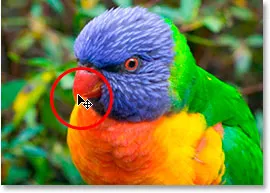
Håll musen över änden på fågelnäbben.
Låt oss titta på Photoshops Info Palette för att se vad den berättar om den platsen i bilden:
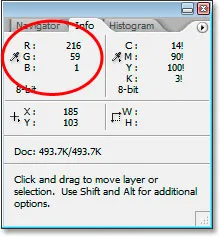
Photoshops Info Palette.
Den del av Info Paletten vi är intresserad av är uppe till vänster, som jag har cirklat ovan, vilket visar oss RGB-färgvärden. En sak du måste förstå här, och detta är verkligen ett helt annat ämne på egen hand, men Photoshop listar inte RGB-färgvärden som procenttal, så vi kommer inte att se värden som "10% rött, 40% grönt och 50 % blå ". Istället listas RGB-värden som siffror mellan 0 och 255, där 0 är absolut ingen mängd av den färgen i bilden och 255 är färgen med full styrka. Så om vi tittar upp på det område som jag har cirkelat kan vi se att området jag svever över i bilden består av rött till ett värde av 216 (en mycket hög mängd), grön på 59 (a mycket mindre mängd) och blått på endast 1 (kan lika gärna vara noll), vilket betyder att det praktiskt taget inte finns något blått i det området och bara en liten mängd grönt. Den stora majoriteten av färgen kommer från rött, vilket är vettigt eftersom fågelnäbben är klart röd.
Låt oss titta på en annan plats. Jag ska sväva musen över ett område på ryggen:
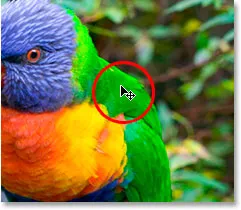
Håll musen över en plats på fågelns rygg.
Det området ser ganska grönt ut för mig, och om vi tittar på vad Info-paletten säger:
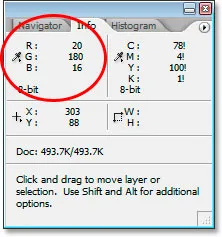
Photoshops Info Palette visar oss RGB-värden för den delen av bilden.
Visst nog, grönt är överlägset den dominerande färgen, kommer in till ett värde av 180. Den röda visas bara vid 20, vilket är en mycket liten mängd, och det blå är ännu mindre vid 16.
Låt oss göra det en gång till. Jag ska sväva musen någonstans över fågelhuvudet:
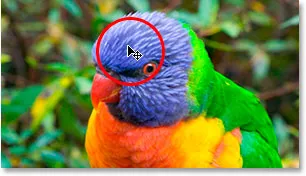
Håll musen över en plats på fågelns huvud.
Den här gången skulle de blåa göra en mycket starkare visning i Info Paletten:
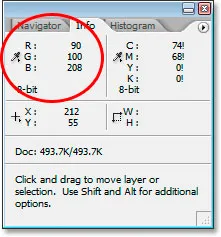
Photoshops Info Palette visar RGB-informationen för platsen på fågelns huvud.
Och säker nog, den här gången den blå kommer in till ett värde av 208 och är den dominerande färgen. Naturligtvis är fågelhuvudet inte rent blått. Det är mer en lila-blå, vilket förklarar varför grönt fortfarande kommer in på 100, och till och med rött gör ett anständigt utseende till ett värde av 90. Alla tre blandas samman på skärmen för att ge oss den lila-blå färg vi ser.
Jag kunde fortsätta att sväva med musen över valfri plats på fotot (jag kommer inte, men jag kunde) och vi skulle se värdena för rött, grönt och blått förändras i Info-paletten, eftersom varje enskild färg i bilden är består av en kombination av dem.
Och det är så RGB-färgläget fungerar. Återigen står RGB för inget svårare än "Rött", "Grönt" och "Blått", och eftersom denna bild är i RGB-färgläget, reproducerar Photoshop alla färger med kombinationer av rött, grönt och blått.
Kortkoder, åtgärder och filter Plugin: Fel i kortkod (ads-essentials-middle)
Färgkanaler
Hittills har vi lärt oss att Photoshop inte ser färg. Allt i Photoshops värld består av svart, vitt eller någon grå nyans. Vi har också lärt oss att Photoshop använder RGB-färgläget för att visa färger på skärmen genom att blanda olika kombinationer av rött, grönt och blått. Men hur vet Photoshop hur mycket rött, grönt och blått att blanda ihop för varje färg på skärmen när den inte ser färger till att börja med? Jag menar, det är jättebra att Photoshop kan visa rent gult genom att blanda rött i ett fullstyrkevärde på 255 med grönt också vid 255, men hur vet det att visa gult i första hand?
Svaret är att det inte gör det.
Huh? Det gör det inte?
Nej, det gör det inte. Photoshop vet inte att du förväntar dig att se gult i en viss del av bilden. Allt det vet är att det ska visa rött vid 255 och grönt vid 255, och att lämna blått ur det. Om det gör en viss färg som du och jag kallar "gul", bra, men egentligen kunde Photoshop inte bry sig mindre. Allt det vet är "visa röd vid 255, grön vid 255 och blå vid 0 i den specifika pixeln". Vilken färg du än är för dig och jag betyder inte för Photoshop. När du lägger till färger till bilder är Photoshop strikt en "paint by numbers" -konstnär.
Okej då, så allt Photoshop vet är att lägga till en viss mängd rött, grönt och blått. Men hur vet det hur mycket av varje färg som ska läggas till när allt det förstår är en värld av svart, vitt och grått? Två ord … Färgkanaler .
Låt oss titta på vårt fågelfoto igen:

Det är så du och jag ser bilden. Så här ser Photoshop det:
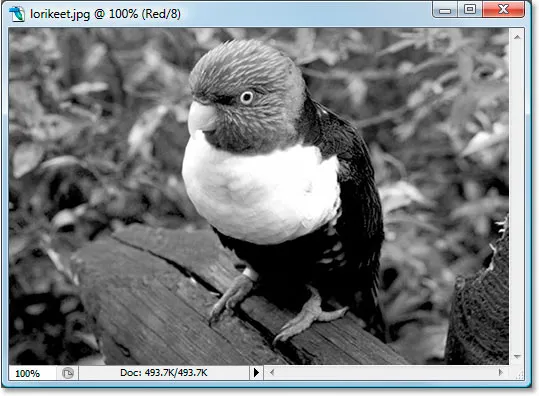
Men vänta, det finns mer. Så här ser Photoshop det:

Men hur kan det vara att se det i två olika svartvita versioner? Bra fråga. Svaret är att det inte gör det. Den ser det i tre olika svartvita versioner. Här är den tredje:
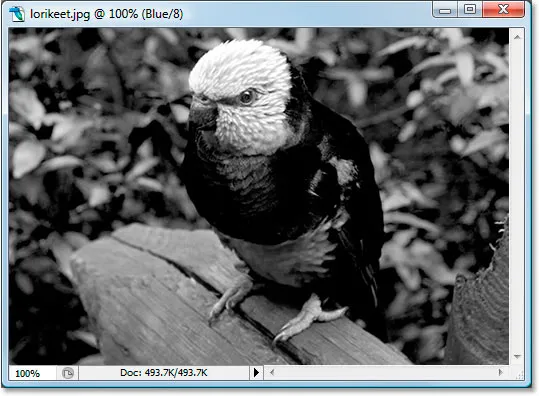
Det vi ser som en fullfärgsbild ser Photoshop som tre separata svarta och vita bilder. Var och en av dessa bilder representerar en färgkanal. Den första var den röda kanalen, den andra var den gröna kanalen och den tredje var den blå kanalen. Tre separata kanaler för tre separata färger, alla samman för att skapa en fullfärgsbild.
Tänk på färgkanaler som färgfilter. När Photoshop visar en färgbild på skärmen vet den vilka färger som ska visas genom att lysa ett ljus genom filtren. Först lyser det ljuset genom det röda filtret (den röda kanalen). Om ingen ljusmängd passerar genom filtret, vet Photoshop att visa rött med ett värde på 0. Om allt ljus passerar genom filtret, visar Photoshop rött med ett fullstyrkevärde på 255. Om en mindre mängd ljus passerar genom, Photoshop visar rött till ett värde någonstans mellan 0 och 255 beroende på hur mycket ljus som passerade igenom.
Sedan gör det samma sak med det gröna filtret (den gröna kanalen), tilldelar grönt ett värde av 0 om inget ljus passerar igenom, 255 om allt ljus passerar igenom, och ett värde däremellan om vissa men inte allt ljus passerar genom. Sedan gör det det med det blå filtret (den blå kanalen). När det är klart vet det vilket värde som ska ställas in för rött, grönt och blått, och det kombinerar dem för att skapa den färg vi ser. Det gör detta för varje pixel i din bild, så om din bild innehåller miljontals pixlar, som de flesta foton från digitala kameror i dag, Photoshop går igenom denna process miljoner gånger bara för att visa den bild du ser på skärmen. Se hur mycket Photoshop älskar dig? Okej, så för ett ögonblick sedan sa jag att Photoshop inte kunde bry sig mindre. Låt oss bara gå vidare.
"Filter" som Photoshop använder är de tre separata svarta och vita bilderna som vi såg på föregående sida. Låt oss titta igen på den röda:
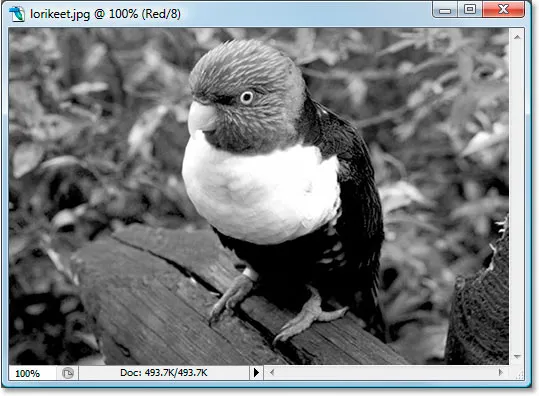
Den svarta och vita bilden från den röda kanalen.
Okej, så hur lyckas Photoshop använda den svarta och vita bilden som ett rött filter? Kom ihåg hur jag sa att Photoshop tilldelar ett värde mellan 0 - 255 till rött baserat på hur mycket ljus som passerar genom filtret? Tja, hur mycket ljus som kan passera genom filtret beror på hur ljus eller mörk den delen av den svarta och vita bilden är. Alla områden som är rena svarta tillåter inget ljus att passera, vilket innebär att rött kommer att ställas in på 0 i de delar av bilden. Alla områden som är rena vita låter hela ljusmängden passera, så att rött kommer att ställas in på 255 i dessa områden. Och områden som är en gråskugga, som vanligtvis utgör större delen av bilden, tillåter olika mängder ljus genom beroende på hur ljus eller mörk gråskuggan är. I bilden ovan kan vi se att de ljusaste delarna av bilden är fågelns näbb och bröst, vilket baserat på vad jag just sa skulle innebära att dessa områden innehåller mycket rött i fullfärgsversionen. Likaså är hans rygg, vinge och mage mycket mörk, så dessa områden borde inte ha mycket rött i dem alls, om några.
Låt oss titta igen på fullfärgsversionen:

Vi sa att näbben och bröstet bör innehålla massor av rött, och det är säkert nog! Vi sa också att ryggen, vingen och magen verkar ha mycket lite om något rött, och de ser säkert inte rött ut för mig.
Låt oss titta igen på den svarta och vita bilden som Photoshop använder för den gröna kanalen:

Den svarta och vita bilden från den gröna kanalen.
Denna svartvit bild innehåller många ljusare områden, vilket innebär att det borde vara mycket grönt på det här fotot. Konstigt nog är ett av de ljusaste områdena i bilden längs sidorna på fågelbröstet, och jag kommer inte ihåg att det var grönt. Låt oss kolla in detta genom att titta på fullfärgsversionen igen:

Det finns verkligen mycket grönt i bilden, vilket förklarar varför den svarta och vita bilden hade så många ljusare gråtoner. Om jag dock tittar på sidan av fågelkistan, som var ett av de lättaste områdena i den svarta och vita bilden, ser den inte grön ut alls. Det är faktiskt väldigt gult! Hur är det mojligt? Enkel. Rött och grönt i kombination gör gult, så för att visa gult måste Photoshop blanda rött och grönt tillsammans.
Denna bild har många mycket mörka områden, särskilt i själva fågeln, med undantag av fågelhuvudet som är väldigt ljust. Detta borde innebära att den enda delen av fågeln som ska vara blå är huvudet, även om magen också bör ha en märkbar mängd blå, såväl som dess fötter och den träbit den står på. Låt oss ta en titt:

Visst nog är fågelhuvudet väldigt blått, och vi kan också se blått i magen, liksom dess fötter och trästycket. Resten av fågeln har inga märkbara blå områden, varför den verkade så mörk i den svartvita bilden.
Och att det bara handlar om vår blick på hur RGB-färgläget och färgkanalerna fungerar i Photoshop, förutom en sak. Vi har fortfarande inte sett var du kan komma åt dessa färgkanaler. Du hittar dem i den lämpligt namngivna kanalpaletten, som är grupperad i lagret-paletten:
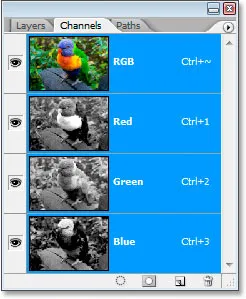
Photoshops kanalpalett.
Channels-paletten ser mycket ut som Layer-paletten, förutom att den visar information om färgkanaler istället för lager. Du kan se att det finns en för röd, en för grön och en för blå, och var och en innehåller sin egen separata svartvita version av bilden, precis som jag har visat i den här självstudien. Kanalen högst upp, "RGB", är egentligen inte en kanal alls. Det är bara sammansättningen av alla tre kanalerna, vilket ger oss ett fullfärgsfoto. Du kan klicka på någon av kanalerna individuellt i kanalpaletten för att visa kanalens svartvita bild i dokumentfönstret.
Och där har vi det. Vi vet nu att Photoshop ser allt vad gäller svart, vitt och grått. Vi vet att det använder RGB-färgläget (som standard ändå) för att blanda olika mängder rött, grönt och blått för att skapa det vi ser som fullfärgsbilden på vår skärm. Och vi vet att det avgör hur mycket röd, grön och blå som ska användas genom att titta på den svarta och vita versionen av bilden i var och en av de tre färgkanalerna, och att den gör det för varje enskilt av de miljoner pixlarna i bild, allt så att du och jag kan se en fullfärgsversion när Photoshop var helt nöjda med den i svartvitt.
Och det är så vi vet att Photoshop älskar oss. Vi slutar det där.